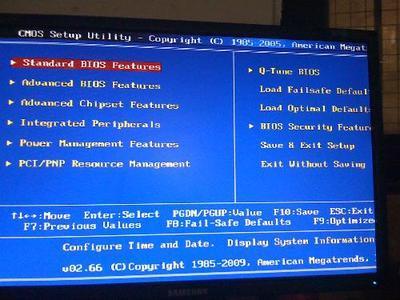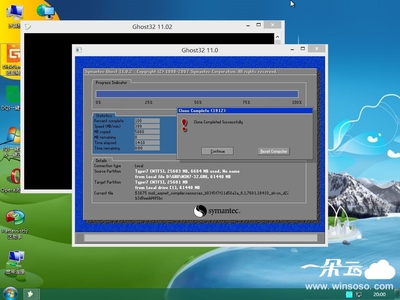系统名称:黑云一键重装系统----雨林木风版
系统大小:668 MB
运行环境:Windows系统
软件语言:简体中文
封装类型:GHOST封装
发布日期:2011-08-24
迅雷高速下载
迅雷高速下载
迅雷高速下载
迅雷高速下载
迅雷高速下载
迅雷高速下载
黑云一键重装系统完整版教程
第一步:点击下载此安装包
第二步:下载完成后双击安装此软件。
注意:安装至下面界面时候,文件路径最好不要改变,如果你需要改变,不能安装在C盘或中文文件夹中,否则将无法使用。
第三步:安装完成后鼠标点击“开始”
第四步:点击开始后,会弹出下面的对话框,选择“是”
如果你的杀毒软件未关闭,可能会有下面的提示,这是由于黑云修改开机启动项造成的,选择允许操作或者退出即可
第五步:接下来你就可以等待系统自动安装完成,采用全自动无人值守安装,此时你只需要等待就可以了
黑云所安装的系统详情介绍
此系统在雨林木风YN6.0的基础上,由前雨林木风工作室成员TiGer-X 封装,补丁已更新至最新,适合2000年以后的机器使用,同样也是适合笔记本电脑
雨林木风 Ghost XP SP3 Y6.0 安装界面
雨林木风 Ghost XP SP3 Y6.0 ,可根据自己的需要进行删除安装
雨林木风 Ghost XP SP3 Y6.0 360体检结果100分
此系统在雨林木风YN6.0的基础上,由前雨林木风工作室成员TiGer-X 亲自操刀封装,适合2000年以后的机器使用,同样也是适合笔记本电脑
采用 MSDN Windows XP SP3 简体中文版制作,集成了最新安全补丁和其它系统升级程序。
可以通过微软正版验证,支持在线更新。
全自动无人值守安装,免序列号,免激活。通过正版验证,支持在线更新。
本系统全部文件无精简、无修改,不含任何第三方插件、恶意软件,保持系统原汁原味。
一、版本说明:
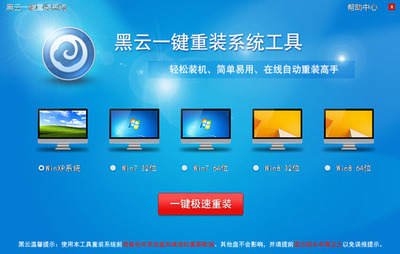
1、集成了截至 2011 年 07 月系统关键更新程序
2、系统在稳定基础上进行了必要的注册表以及系统服务优化调整,已解决系统共享问题
3、集成 WMP10、Flash Player 9 AX、微软 JAVA 虚拟机,支持 163 等聊天室,支持网银
4、集成 DirectX 最新版本运行库,VB、VC++ 2005 SP1、2008 等运行库文件以及双核处理器更新程序
5、集成系统补充驱动包,系统安装前可选择安装
6、破解了 UxTheme.dll,可直接使用第三方系统主题资源
7、修改 TCPIP 连接数为 1000,加快 BT、P2P 下载速度
8、注重系统安全,免疫映像劫持,彻底禁用系统自动运行功能(防 Autorun 病毒的蔓延)
9、系统制作过程全部离线完成,确保系统安全
10、光盘启动菜单有 WinPE 光盘系统、雨林木风 DOS 工具箱等实用工具
部分优化调整说明:
支持通过官方网站进行在线更新,默认为关闭自动更新
全面优化系统界面、菜单显示、关闭缩略图缓存
TCP/IP,IE 浏览、下载,网上邻居访问速度优化
系统开机、关机、系统内存使用优化
禁用系统不必要的服务,如 Messenge 服务
关闭系统默认共享,彻底解决系统网上邻居共享问题
二、更新说明:
1、采用 MSDN Windows XP SP3 官方原版光盘制作,系统文件无精简、无修改,保持原汁原味
2、支持 P45、MCP78、AMD790 等主板芯片组
3、解决以往版本在新型华硕笔记本安装时蓝屏的问题
4、将用户桌面文件夹转移到 D 盘
5、更新 OneKey Ghost,更完善的实现光盘、PE 下一键安装系统
6、更新驱动程序选择工具,增加多显卡判断,解决部分笔记本在驱动判断时蓝屏的问题
7、更新 PE 光盘系统,加入系统磁盘管理以及更新分区工具
8、更新 DOS 工具集,修正 PQ 分区魔术师不能使用鼠标的问题
9、重新使用 Ghost 11.0.2 for DOS,提高系统还原速度
10、解决以往版本不能在 Microsoft Virtual PC 虚拟机启动的问题
三、安装说明:
1、光盘安装:
首先用 Nero 的刻录镜像文件刻录本 ISO 文件(详细操作请看录像文件),然后在 Bios 中设置光驱优先启动,放入光盘重启后即可安装。当出现光盘引导菜单后,根据选择实际光驱模式安装。
安装过程全部自动化,直至进入桌面,默认以 Administrator 登陆,建议立刻给 Administrator 账号设置密码
2、系统下硬盘安装:
首先用虚拟光驱加载 ISO 镜像文件,然后双击光盘自动播放程序,点击“安装 Ghost Windows XP SP3”即可,或者直接运行光盘目录下的 硬盘安装器。
注意:无论用什么方法安装,安装前注意备份个人数据和驱动程序!
四、进一步加快开机速度:
右键桌面我的电脑-管理-设备管理器-IDE ATA/ATAPI 控制器,把主要和次要 IDE 通道高级设置里的设备类型里可以选择无的都设置成无(只有没接上相关硬件才有的选择无的),这方法比其它什么优化加快开机速度效果都要好。不过以后要在其通道上添加新硬件就要把对应的打开,否则无法识别新硬件。
五、其它说明:
系统和常用软件都安装好后,建议运行一次磁盘碎片整理程序整理系统盘,系统运行速度更佳;或者用 Ghost 做系统备份然后还原一次,效果跟前者一样!
声明:此系统仅提供给雨林木风内部会员学习研究的测试环境,雨林木风不承担任何技术及版权问题;非法传播或用于商业用途,自负法律责任。请在下载后24小时内删除,如果您觉得满意,请支持购买正版!
软件管理器安装时请自行选择。([√]建议安装,[ ]为不安装,请根据个人需要自行选择)
├─系统软件
│ ├─[√] 创建宽带连接
│ ├─[√] XP系统主题包
│ ├─[√] 维护人员工具
│ ├─[ ] 电脑右键扩展
│ ├─[√] WinRAR4.00 中文版
│
├─影音播放
│ ├─[√] PPTV网络电视 去广告版
│ ├─[√] 酷狗音乐 去广告版
│
├─办公软件
│ ├─[√] Acdsee 5.0 经典版
│ ├─[√] Office 2003 3in1中文版
│ ├─[√] 搜狗拼音 5.0 官方版
│ ├─[√] 极品五笔 7.0 专业版
│
├─网络软件
│ ├─[√] 腾讯 QQ2011 beta3
│ ├─[√] 迅雷 7.1.4.2100 去广告版
│ ├─[√] 7K7K小游戏 无弹窗版
│ ├─[√] 一键GHOST v2009.09.09
│ ├─[√] JJ斗地主 去广告版
温馨提示:软件安装包在 C:Program FilesSoft ,不需要的话请自行删除!
声明:此系统有雨林木风提供,仅供黑云会员学习研究的测试环境,雨林木风及黑云不承担任何技术及版权问题;非法传播或用于商业用途,自负法律责任。请在下载后24小时内删除,如果您觉得满意,请支持购买正版。
上一篇:返回列表
下一篇:黑云一键重装系统---绿叶系统版
 爱华网
爱华网